Πώς να καθαρίσετε το ιστορικό στο Yandex. Σχετικά με την ιστορία στο πρόγραμμα περιήγησης Yandex. Πώς να διαγράψετε δεδομένα που είναι αποθηκευμένα σε άλλες ενότητες ή στο πρόγραμμα περιήγησης
Τα ερωτήματα που εισάγονται στη γραμμή αναζήτησης παραμένουν από προεπιλογή στην προσωρινή μνήμη του προγράμματος περιήγησης και εμφανίζονται σε επαναλαμβανόμενες κλήσεις για να μειωθεί ο χρόνος που αφιερώνεται στην εύρεση των απαραίτητων πληροφοριών. Σε ορισμένες περιπτώσεις, τα ερωτήματα αποθηκεύονται στο διακομιστή μηχανών αναζήτησης. Για να διαγράψετε τη συμβολοσειρά αναζήτησης, πρέπει να διαγράψετε την προσωρινή μνήμη του προγράμματος περιήγησης ή να την απενεργοποιήσετε μηχανή αναζήτησηςαποθηκεύστε λέξεις και φράσεις.
Χορηγείται από την ανάρτηση άρθρων P & G με θέμα "Πώς να καθαρίσετε τη γραμμή αναζήτησης" Πώς να δείτε το ιστορικό, δηλαδή πώς να διαγράψετε μια λίστα σε μια αναζήτηση Πώς να επανακωδικοποιήσετε το swf
Οδηγίες
Google Chrome
Για να αποτρέψετε τη μηχανή αναζήτησης από αυτόματη φόρτωση λέξεων που έχουν εισαχθεί προηγουμένως στη συμβολοσειρά ερωτήματος και ταυτόχρονα για να καθαρίσετε την προσωρινή μνήμη του προγράμματος περιήγησης, κάντε κλικ στο εικονίδιο με ένα κλειδί στον πίνακα του προγράμματος περιήγησης και επιλέξτε την εντολή "Επιλογές". Στο μενού Γενικά, στην ενότητα Αναζήτηση, καταργήστε την επιλογή του πλαισίου δίπλα στην επιλογή Ενεργοποίηση ζωντανής αναζήτησης. Στο μενού "Για προχωρημένους", κάντε κλικ στο κουμπί "Εκκαθάριση δεδομένων περιήγησης" και, στη συνέχεια, επιλέξτε όλα τα διαθέσιμα πλαίσια ελέγχου, κάντε κλικ και επιβεβαιώστε για να διαγράψετε την προσωρινή μνήμη και άλλα δεδομένα.
Σε αυτό το πρόγραμμα περιήγησης, για να εκτελέσετε την ίδια διαδικασία, πατήστε Ctrl και F12 για να ανοίξετε το παράθυρο διαλόγου Προτιμήσεις. Στην καρτέλα Αναζήτηση, καταργήστε την επιλογή του πλαισίου δίπλα στην επιλογή Ενεργοποίηση προτάσεων αναζήτησης και κάντε κλικ στο OK. Μεταβείτε στην καρτέλα "Για προχωρημένους" και ανοίξτε το μενού "Ιστορικό". Κάντε κλικ στο κουμπί "Εκκαθάριση" στην ενότητα "Αποθήκευση δίσκου".
Mozilla Firefox
Από το μενού Firefox, επιλέξτε Προτιμήσεις και μεταβείτε στην καρτέλα Απόρρητο. Κάντε κλικ στον ενεργό σύνδεσμο "Εκκαθάριση του πρόσφατου ιστορικού σας". Στο νέο παράθυρο διαλόγου, επιλέξτε μια χρονική περίοδο για την εκκαθάριση του ιστορικού ερωτήματος για μια συγκεκριμένη χρονική περίοδο και επιλέξτε τα πλαίσια ελέγχου για φόρμες και ιστορικό αναζήτησης και προσωρινή μνήμη. Κάντε κλικ στο κουμπί "Εκκαθάριση τώρα" για να εφαρμόσετε τις αλλαγές.
Στο πρόγραμμα περιήγησης από Microsoftανοίξτε το παράθυρο διαλόγου Επιλογές Internet από το μενού Εργαλεία. Στην ενότητα "Ιστορικό περιήγησης", κάντε κλικ στο κουμπί "Διαγραφή", επιλέξτε τα πλαίσια που σχετίζονται με την εισαγωγή αιτημάτων και επιβεβαιώστε τις αλλαγές. Κάντε κλικ στο κουμπί Επιλογές στην ενότητα Αναζήτηση, επιλέξτε την προεπιλεγμένη μηχανή αναζήτησης και κάντε κλικ στην επιλογή Απενεργοποίηση προτάσεων για να αποτρέψετε τη μηχανή αναζήτησης να αποθηκεύσει τα ερωτήματά σας.
Πόσο απλόΆλλα σχετικά νέα:
Μεταξύ πολλών δημοφιλών μηχανών αναζήτησης, κάθε χρήστης επιλέγει μία για τον εαυτό του και αναφέρεται τακτικά σε αυτήν. Συνηθισμένος αναζήτηση Google, Θέλω αυτό το σύστημα να χρησιμοποιείται στο πρόγραμμα περιήγησης από προεπιλογή. Αυτό δεν θα είναι δύσκολο και δεν θα πάρει πολύ χρόνο ακόμη και για αρχάριους.
Οποιοδήποτε πρόγραμμα περιήγησης θυμάται όλα όσα έχουν εισαχθεί στη γραμμή διευθύνσεων και, στη συνέχεια, στην επόμενη είσοδο, προσφέρει μια επιλογή από μια λίστα διευθύνσεων που έχουν εισαχθεί προηγουμένως. Η λίστα μπορεί να διαγραφεί τυπικά μέσαπρόγραμμα περιήγησης. Χορηγείται τοποθετώντας άρθρα P & G με θέμα "Πώς να αφαιρέσετε URL από τη γραμμή διευθύνσεων" Πώς να αφαιρέσετε έναν ιστότοπο από
Το Διαδίκτυο είναι μια πηγή μιας μεγάλης ποικιλίας πληροφοριών, μερικές φορές πολύ προσωπικών. Ο χρήστης δεν είναι πάντα έτοιμος να δηλώσει δημόσια τη φύση των πληροφοριών που χρειάζεται, τις οποίες πιθανότατα έψαχνε. Για τη διατήρηση του απορρήτου τέτοιων θεμάτων, υπάρχουν τρόποι
Η εκκαθάριση του ιστορικού αναζήτησης και της προσωρινής μνήμης του προγράμματος περιήγησης εξυπηρετεί τον σκοπό της επιτάχυνσης της εργασίας με την απαλλαγή από περιττές πληροφορίες που συσσωρεύονται στη μνήμη του προγράμματος περιήγησης. Ένας άλλος λόγος μπορεί να είναι η επιθυμία να καταστραφούν τα ίχνη της παρουσίας τους σε ορισμένες σελίδες στο Διαδίκτυο. Θα χρειαστείτε - Internet Explorer. -
Οποιοδήποτε πρόγραμμα εκτελεί τις λειτουργίες ενός προγράμματος περιήγησης στο Διαδίκτυο (πρόγραμμα περιήγησης) διατηρεί αυτόματα ένα αρχείο καταγραφής πόρων ιστού που επισκέπτεστε. Εάν είναι απαραίτητο, ο χρήστης μπορεί όχι μόνο να δει το ιστορικό της περιήγησης στο Διαδίκτυο, αλλά και, αν το επιθυμεί, να διαγράψει όλες τις καταχωρήσεις καταγραφής. Χορηγός της P&G Δημοσίευση σχετικών άρθρων
Κάθε πρόγραμμα περιήγησης έχει μια λειτουργία για την καταγραφή των ιστότοπων που επισκέπτεστε. Διεύθυνση ανοιχτή σελίδακαταγράφηκε στο ειδικό αρχείο- log, και αποθηκεύεται. Αυτή η δυνατότητα μπορεί να αλλάξει ή να απενεργοποιηθεί. Χορηγείται από την τοποθέτηση άρθρων P & G με θέμα "Πώς να καθαρίσετε το περιοδικό" Πώς να καθαρίσετε το περιοδικό στην Όπερα Πώς να μάθετε
Κατά την περιήγηση στο Διαδίκτυο, όλα τα δημοφιλή προγράμματα περιήγησης θυμούνται τις διευθύνσεις των ιστότοπων που επισκέφθηκαν. Η λίστα αυτών των διευθύνσεων εμφανίζεται στη γραμμή διευθύνσεων του προγράμματος. Μπορείτε να διαγράψετε το ιστορικό περιήγησής σας εάν είναι απαραίτητο. Για να διαγράψετε το ιστορικό περιήγησής σας, πρέπει να κάνετε αλλαγές στις ρυθμίσεις
Κατά το άνοιγμα ενός αντικειμένου το γραφείο της MicrosoftΠρόσβαση (όπως πίνακας, ερώτημα, φόρμα ή αναφορά) Η πρόσβαση εμφανίζει ένα παράθυρο διαλόγου Εισαγάγετε την τιμή της παραμέτρου.
Αιτία
Όταν ανοίγετε ένα αντικείμενο που περιέχει ένα αναγνωριστικό ή η Access δεν μπορεί να αναγνωρίσει την έκφραση, η Access εμφανίζει ένα παράθυρο διαλόγου Εισαγάγετε την τιμή της παραμέτρου... Σε ορισμένες περιπτώσεις, αυτή είναι η συμπεριφορά που θέλετε. Για παράδειγμα, ένας δημιουργός βάσης δεδομένων μπορεί να έχει δημιουργήσει ένα ερώτημα που σας επιτρέπει να εισάγετε πληροφορίες για κάθε φορά που εκτελείται το ερώτημα, όπως ημερομηνίες έναρξης ή αναγνωριστικό υπαλλήλου. Ένα τέτοιο αίτημα μπορεί να μοιάζει με αυτό:
Αλλά σε άλλες περιπτώσεις, η εμφάνιση αυτού του πλαισίου διαλόγου είναι ανεπιθύμητη. Για παράδειγμα, έχουν γίνει αλλαγές στη δομή της βάσης δεδομένων και τώρα, όταν ανοίγετε ένα αντικείμενο, η Access εμφανίζει απροσδόκητα ένα παράθυρο διαλόγου με ένα ακατανόητο μήνυμα.

Λύση
Για να κάνετε το διάλογο Εισαγάγετε την τιμή της παραμέτρουδεν εμφανίζεται πλέον, πρέπει να ελέγξετε όλες τις εκφράσεις που σχετίζονται με το αντικείμενο και να βρείτε το αναγνωριστικό που προκαλεί την εμφάνιση του πλαισίου διαλόγου. Στη συνέχεια, πρέπει να διορθώσετε το αναγνωριστικό ή τη σύνταξη της έκφρασης που περιέχει αυτό το αναγνωριστικό. Οι ακόλουθες διαδικασίες περιγράφουν ΓΕΝΙΚΕΣ ΣΥΜΒΟΥΛΕΣγια τον έλεγχο των εκφράσεων σε αντικείμενα ΔΙΑΦΟΡΕΤΙΚΟΙ ΤΥΠΟΙ... Αλλά οι συγκεκριμένες αλλαγές εξαρτώνται από τη δομή της βάσης δεδομένων.
Για περισσότερες πληροφορίες σχετικά με τη σύνταξη έκφρασης, δείτε τους συνδέσμους στο δείτε επίσης.

Έλεγχος εκφράσεων σε ερώτημα
Τα τυπογραφικά λάθη στα ερωτήματα είναι μια κοινή αιτία ανεπιθύμητων κουτιά διαλόγου... Όπως προαναφέρθηκε, εάν το ερώτημα έχει σχεδιαστεί για να λάβει την τιμή μιας παραμέτρου κατά την εκκίνηση, εμφανίζεται ένα παράθυρο διαλόγου Εισαγάγετε την τιμή της παραμέτρου... Ωστόσο, εάν το ερώτημα δεν πρέπει να ζητά μια τιμή παραμέτρου, προσπαθήστε να βρείτε μη έγκυρες εκφράσεις στο ερώτημα χρησιμοποιώντας την ακόλουθη διαδικασία.
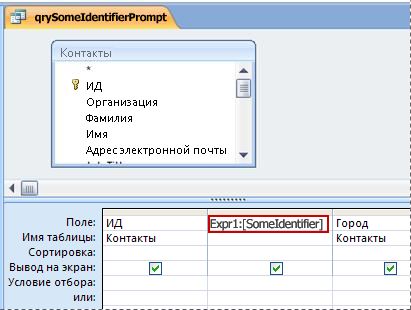
Έλεγχος εκφράσεων σε μια αναφορά
Εάν εμφανιστεί ένα παράθυρο διαλόγου όταν ανοίγετε μια αναφορά Εισαγάγετε την τιμή της παραμέτρου, ακολουθήστε αυτά τα βήματα για να ελέγξετε τις ιδιότητες της αναφοράς.
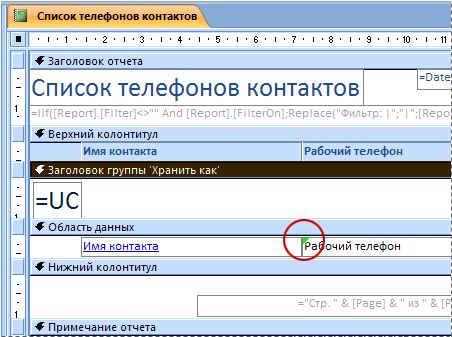
Έλεγχος εκφράσεων σε φόρμα
Εάν το παράθυρο διαλόγου Εισαγάγετε την τιμή της παραμέτρουεμφανίζεται κάθε φορά που ανοίγετε μια φόρμα, θα πρέπει να ελέγχετε τα ακόλουθα στοιχεία για εσφαλμένες εκφράσεις.
Βασικό ερώτημα
Εάν η πηγή της εγγραφής φόρμας είναι ένα ερώτημα, εξετάστε το υποκείμενο ερώτημα για να βρείτε την εσφαλμένη έκφραση.
Ένα κουτί ή ένα σύνθετο πλαίσιο σε μια μορφή
Μη έγκυρη έκφραση στην παράμετρο Πηγή χορδώνένα στοιχείο ελέγχου όπως ένα σύνθετο πλαίσιο ή ένα σύνθετο πλαίσιο μπορεί να προκαλέσει την εμφάνιση ενός πλαισίου διαλόγου Εισαγάγετε την τιμή της παραμέτρου... Σε ορισμένες περιπτώσεις, το παράθυρο διαλόγου δεν εμφανίζεται μέχρι να προσπαθήσετε να χρησιμοποιήσετε το στοιχείο ελέγχου. Για να ελέγξετε την παράμετρο Πηγή χορδώνελέγχου, χρησιμοποιήστε την ακόλουθη διαδικασία.
Στο παράθυρο περιήγησης, κάντε δεξί κλικ στη φόρμα και επιλέξτε Κατασκευαστής.
Επιλέξτε το πεδίο ή το σύνθετο πλαίσιο που θέλετε να ελέγξετε.
Αν η γραμμή εργασιών Παράθυρο ιδιοτήτωνδεν εμφανίζεται, πατήστε F4 για να το ανοίξετε.
Μεταβείτε στην καρτέλα Δεδομένα, ελέγξτε την ιδιοκτησία Πηγή χορδώνκαι καθορίστε αν το κείμενο ταιριάζει με το κείμενο στο παράθυρο διαλόγου Εισαγάγετε την τιμή της παραμέτρου.
Έλεγχος εκφράσεων σε έναν πίνακα
Εάν η Access εμφανίζει ένα παράθυρο διαλόγου Εισαγάγετε την τιμή της παραμέτρουκάθε φορά που ανοίγει το τραπέζι, πιθανότατα η λάθος έκφραση περιέχεται στην ιδιότητα Πηγή χορδώνπεδία αναζήτησης αυτού του πίνακα.
Στο παράθυρο περιήγησης, κάντε δεξί κλικ στον πίνακα και επιλέξτε Λειτουργία κατασκευής.
Για να προσδιορίσετε εάν ένα πεδίο είναι πεδίο αναζήτησης, κάντε κλικ στο όνομα του πεδίου και μεταβείτε στην καρτέλα ΑναζήτησηΣτο κεφάλαιο Ιδιότητες πεδίου... Εάν η καρτέλα περιέχει ένα πεδίο ιδιοτήτων Πηγή χορδών, αυτό το πεδίο παραμένει πεδίο αναζήτησης. Ελέγξτε την ιδιοκτησία Πηγή χορδών... Εάν περιέχει μια δήλωση SQL και επιλέξει ένα από τα αναγνωριστικά στη ρήτρα SELECT, μπορεί να είναι λάθος και δημιουργεί ένα παράθυρο διαλόγου Εισαγάγετε την τιμή της παραμέτρουτο πεδίο πρέπει να εμφανίζεται.
Σημείωση:Ένας πίνακας μπορεί να περιέχει πολλά πεδία αναζήτησης, οπότε ελέγξτε τις καρτέλες αναζήτησης για κάθε πεδίο.
Σημειώσεις:
Αποποίηση ευθυνών σχετικά με την αυτόματη μετάφραση... Αυτό το άρθρο μεταφράστηκε χρησιμοποιώντας σύστημα υπολογιστήχωρίς ανθρώπινη παρέμβαση. Η Microsoft προσφέρει αυτές τις αυτόματες μεταφράσεις για να βοηθήσει χρήστες που δεν γνωρίζουν της αγγλικής γλώσσας, διαβάστε υλικό για προϊόντα, υπηρεσίες και τεχνολογίες της Microsoft. Δεδομένου ότι το άρθρο μεταφράστηκε χρησιμοποιώντας μηχανική μετάφραση, μπορεί να περιέχει λεξικά, συντακτικά και γραμματικά λάθη.
Χρησιμοποιήστε την αγγλική έκδοση αυτού του άρθρου, η οποία βρίσκεται, ως αναφορά. Με τη βοήθεια άλλων στην κοινότητα της Microsoft, μπορείτε να βελτιώσετε αυτό το άρθρο χρησιμοποιώντας το Κοινοτικό πλαίσιο μετάφρασης (CTF). Απλώς τοποθετήστε το δείκτη του ποντικιού πάνω από την πρόταση στο άρθρο και επιλέξτε την εντολή ΒΕΛΤΙΩΣΗ ΜΕΤΑΦΡΑΣΗΣ στο gadget CTF. Να λάβω Επιπλέον πληροφορίεςσχετικά με το κλικ CTF. Χρησιμοποιώντας το CTF, συμφωνείτε με το δικό μας
Μπορείτε να καταργήσετε ερωτήματα αναζήτησης, ιστορικό περιήγησης και άλλα από τον Λογαριασμό σας Google. Στη σελίδα, μπορείτε να επιλέξετε ποιες πληροφορίες θα αποθηκευτούν και, αν θέλετε, να απενεργοποιήσετε σχεδόν πλήρως τη συλλογή δεδομένων.
Πώς να αφαιρέσετε δεδομένα από τη σελίδα Οι δραστηριότητες μου
Επιλέξτε μια επιλογή από την παρακάτω λίστα. Θυμηθείτε ότι εάν διαγράψετε ορισμένες πληροφορίες, δεν είναι δυνατή η ανάκτησή τους.
Μια συμβουλή για χρήστες κινητών.Για γρήγορη διαγραφή μιας δραστηριότητας ή ομάδας δραστηριοτήτων, σύρετε προς τα δεξιά.
Πώς να διαγράψετε μια ομάδα ενεργειών
Στη σελίδα Οι δραστηριότητές μου, παρόμοια δεδομένα ομαδοποιούνται. σημειώστε ότι ορισμένες παρόμοιες ενέργειες μπορεί να μην ανήκουν στην ίδια ομάδα.
Δείτε πώς μπορείτε να διαγράψετε μια ομάδα δεδομένων:
Πώς να απενεργοποιήσετε τη συλλογή δεδομένων σχετικά με τις ενέργειές σας
Τα περισσότερα από τα δεδομένα που είναι αποθηκευμένα στη σελίδα Οι δραστηριότητες μου είναι διαχειρίσιμα.
Πώς να αντιμετωπίσετε προβλήματα
Τα διαγραμμένα δεδομένα δεν έχουν εξαφανιστεί από τη σελίδα Οι δραστηριότητες μου
Εάν έχετε διαγράψει δεδομένα αλλά εξακολουθείτε να τα βλέπετε, κάντε τα εξής:
- Ελέγξτε τη σύνδεσή σας στο διαδίκτυο.Εάν έχετε διαγράψει δεδομένα σε μια συσκευή, αλλά εξακολουθείτε να τα βλέπετε στην άλλη, ενδέχεται να μην είναι συνδεδεμένα στο Διαδίκτυο και η σελίδα Οι δραστηριότητες μου δεν έχει ακόμη ενημερωθεί.
- Διαγράψτε την προσωρινή μνήμη και διαγράψτε τα cookie.Μάθετε πώς να το κάνετε αυτό στο πρόγραμμα περιήγησης Chrome. Εάν έχετε διαφορετικό πρόγραμμα περιήγησης, ακολουθήστε τις οδηγίες στον ιστότοπο υποστήριξης χρηστών.
Τι συμβαίνει με τα διαγραμμένα δεδομένα
Εάν διαγράψετε δεδομένα από τη σελίδα Οι δραστηριότητές μου, θα εξαφανιστούν από τον Λογαριασμό σας Google και δεν θα λαμβάνετε πλέον δεδομένα βάσει αυτών. ΧΡΗΣΙΜΕΣ ΠΛΗΡΟΦΟΡΙΕΣόπως συμβουλές αναζήτησης και επιλεγμένα βίντεο.
Ωστόσο, μπορούμε να εξοικονομήσουμε. Για παράδειγμα, εάν διαγράψετε ένα ερώτημα αναζήτησης, θα μας μείνουν οι πληροφορίες που το πραγματοποιήσατε, αλλά δεν θα είμαστε σε θέση να μάθουμε ακριβώς ποιες πληροφορίες αναζητούσατε.
Πώς να διαγράψετε δεδομένα που είναι αποθηκευμένα σε άλλες ενότητες ή στο πρόγραμμα περιήγησης
Τα δεδομένα αποθηκεύονται όχι μόνο στη σελίδα Οι δραστηριότητες μου. Τα παρακάτω περιγράφουν ποιες άλλες πληροφορίες μπορούν να διαγραφούν και πού βρίσκονται.
Δεδομένα χρήσης υπηρεσίας
Στο δικό σας Λογαριασμός Googleκάποια δεδομένα σχετικά με τη χρήση των υπηρεσιών μας αποθηκεύονται, για παράδειγμα, πληροφορίες σχετικά με το πότε και πώς χρησιμοποιήσατε ορισμένες λειτουργίες. Αυτό συμβαίνει ακόμη και αν διαγράψετε τα δεδομένα δραστηριότητάς σας.
- Για παράδειγμα, εάν διαγράψετε ερωτήματα στη σελίδα "Οι δραστηριότητές μου", θα παρακολουθούμε πόσο συχνά πραγματοποιήσατε αναζήτηση στο Google. Ωστόσο, δεν θα γνωρίζουμε τι ακριβώς ψάχνατε.
V Πολιτική απορρήτου της Googleπεριγράφει πώς χρησιμοποιούμε αυτά τα δεδομένα. Συγκεκριμένα, μας βοηθούν:
- προστασία των χρηστών από ανεπιθύμητα μηνύματα και μη εξουσιοδοτημένες ενέργειες ·
- βελτιώσει υπάρχουσες υπηρεσίεςκαι να αναπτύξει νέα?
- ανάλυση αλληλεπίδρασης διάφορες υπηρεσίεςκαι λειτουργίες?
- πάρτε μια ιδέα για το πόσοι άνθρωποι χρησιμοποιούν συγκεκριμένες υπηρεσίες και λειτουργίες.
Διατηρούμε αυτά τα δεδομένα για όσο διάστημα μας βοηθούν να εκτελέσουμε τις εργασίες που περιγράφονται παραπάνω. Εάν διαγράψετε τον λογαριασμό σας, αυτές οι πληροφορίες θα εξαφανιστούν επίσης.
Οι αποθηκευμένες αναζητήσεις στο Διαδίκτυο είναι εμπιστευτικές πληροφορίες. Χρησιμοποιώντας τα, μπορείτε να μάθετε για τις προτιμήσεις, τα ενδιαφέροντα του χρήστη, για τη νομιμότητα της συμπεριφοράς του σε ιστότοπους, για το είδος των αγορών που έκανε, τις συναλλαγές κ.λπ. Οι απατεώνες υπολογιστών, έχοντας λάβει αιτήματα από μια μηχανή αναζήτησης για ένα ορισμένο χρονικό διάστημα, μπορούν να οργανώσουν μια επιτυχή επίθεση με ιούς στον υπολογιστή του θύματος για να κλέψουν στοιχεία σύνδεσης και κωδικούς πρόσβασης, δεδομένα τραπεζικής κάρτας.
Επομένως, για λόγους ασφαλείας, είναι καλύτερο να διαγράψετε το ιστορικό αναζήτησης, εάν δεν το χρησιμοποιείτε. Ας ρίξουμε μια ματιά στον τρόπο κατάργησης αυτών των πληροφοριών από τα προφίλ αναζήτησης. Συστήματα Googleκαι Yandex, καθώς και από δημοφιλή προγράμματα περιήγησης (Firefox, Google Chrome, κ.λπ.).
Εκκαθάριση ιστορικού προγράμματος περιήγησης
Google Chrome
1. Κάντε κλικ επάνω δεξιά στο εικονίδιο "Ρυθμίσεις" (το εικονίδιο "τρεις λωρίδες").
2. Στο μενού, μετακινήστε τον κέρσορα στην ενότητα "Ιστορικό" και κάντε κλικ στην επιλογή με το ίδιο όνομα στον πίνακα που εμφανίζεται.
Προσοχή! Μπορείτε να ανοίξετε τη λίστα αιτημάτων που έγιναν και επισκέφθηκαν ιστότοπους πατώντας ταυτόχρονα τα πλήκτρα "Ctrl" και "H". Αυτός ο καυτός συνδυασμός χρησιμοποιείται για την προβολή του ιστορικού σε πολλά προγράμματα περιήγησης.
3. Κάντε κλικ στην επιλογή "Εκκαθάριση ιστορικού" για να διαγράψετε όλες τις καταχωρήσεις καταγραφής.
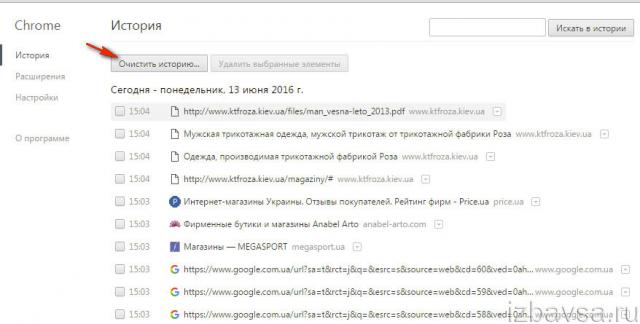
Στο πλαίσιο που ανοίγει πάνω από την καρτέλα, ορίστε στο αναπτυσσόμενο μενού για το χρονικό διάστημα που θέλετε να διαγράψετε τις εγγραφές (για την τελευταία ώρα, τις τελευταίες 4 εβδομάδες, για ολόκληρη την ώρα). Και κάντε ξανά κλικ στο "Εκκαθάριση ...".

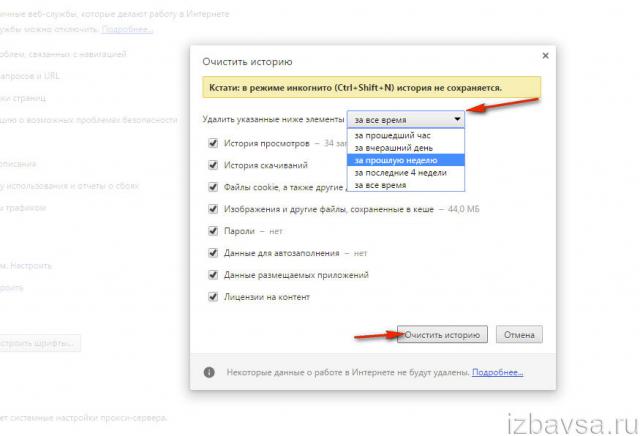
Για να εκτελέσετε μια επιλεκτική εκκαθάριση, κάντε αριστερό κλικ στα πλαίσια ελέγχου δίπλα στα ερωτήματα από τα οποία θέλετε να απαλλαγείτε και, στη συνέχεια, κάντε κλικ στην επιλογή Διαγραφή επιλεγμένων στοιχείων.
1. Κάντε κλικ στο κουμπί "τρεις λωρίδες" στο επάνω δεξιό τμήμα του παραθύρου.
2. Στο αναπτυσσόμενο μενού με πλακάκια, κάντε κλικ στην ενότητα "Εφημερίδα".

3. Για να πραγματοποιήσετε καθολική εκκαθάριση, κάντε κλικ στην επιλογή Εκκαθάριση ιστορικού.
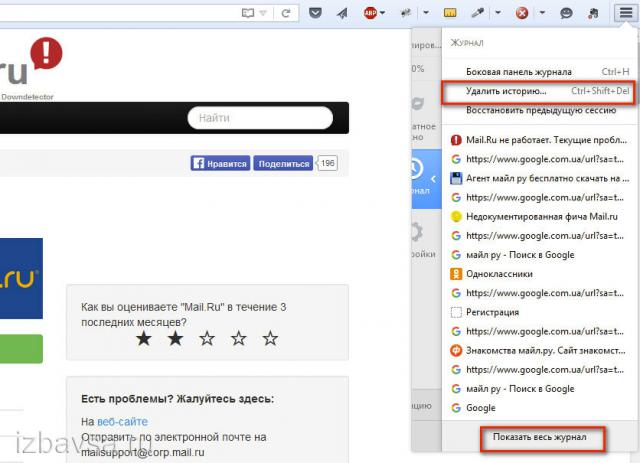
Επίσης, πριν διαγράψετε το ιστορικό αναζήτησης, μπορείτε να το δείτε. Για να το κάνετε αυτό, στο κάτω μέρος του πίνακα, κάντε κλικ στο σύνδεσμο "Εμφάνιση ολόκληρου του ημερολογίου".
Εδώ, στο παράθυρο "Βιβλιοθήκη" που ανοίγει, μπορείτε να αφαιρέσετε επιλεκτικά καταχωρήσεις:
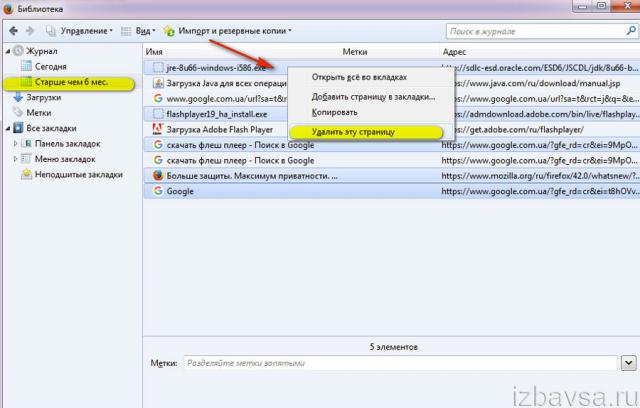
- στην αριστερή στήλη, στον κατάλογο "Εφημερίδα", επιλέξτε τη χρονική περίοδο του αποθηκευμένου ιστορικού (για παράδειγμα, σήμερα, παλαιότερη των 6 μηνών).
- στη λίστα που βρίσκεται στα δεξιά της στήλης, κάντε δεξί κλικ στο αίτημα που θέλετε να καταργήσετε.
- επιλέξτε "Διαγραφή αυτής της σελίδας" από το μενού.
ΛΥΡΙΚΗ ΣΚΗΝΗ
1. Επάνω αριστερά, κάντε κλικ στο κουμπί "Opera".
2. Στο αναπτυσσόμενο πλαίσιο, κάντε κλικ στην επιλογή "Ιστορικό".
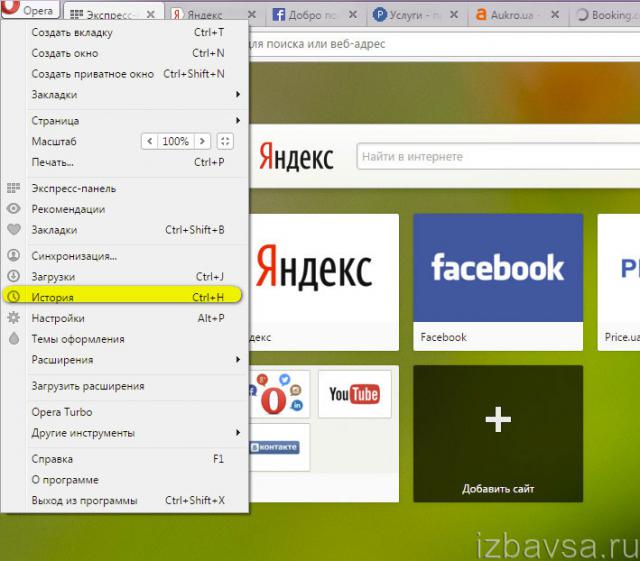
3. Στο πλαίσιο "Ιστορικό", καθορίστε τη χρονική περίοδο (όλα, σήμερα ... παλιά).

4. Κάντε κλικ στην επιλογή "Εκκαθάριση ιστορικού περιήγησης" για να το διαγράψετε καθολικά.
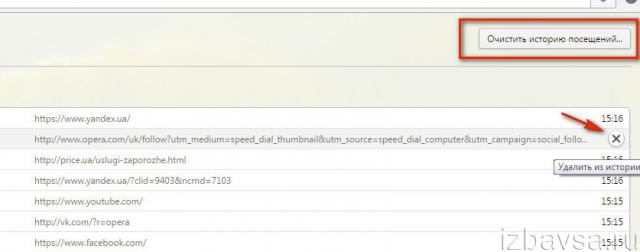
Στο πρόσθετο παράθυρο, καθορίστε την περίοδο, κάντε κλικ στην επιλογή "Διαγραφή".

Για να καταργήσετε ένα ερώτημα, τοποθετήστε το δείκτη του ποντικιού πάνω του και, στη συνέχεια, στη δεξιά πλευρά, κάντε κλικ στη συντόμευση "διασταύρωση".
Internet Explorer
1. Στην αριστερή πλευρά του επάνω πίνακα, κάντε κλικ στην επιλογή "Αγαπημένα".
2. Μεταβείτε στην καρτέλα "Ιστορικό".

3. Κάντε δεξί κλικ σε μια μεμονωμένη καταχώριση ή κατάλογο (για παράδειγμα, "πριν από δύο εβδομάδες").
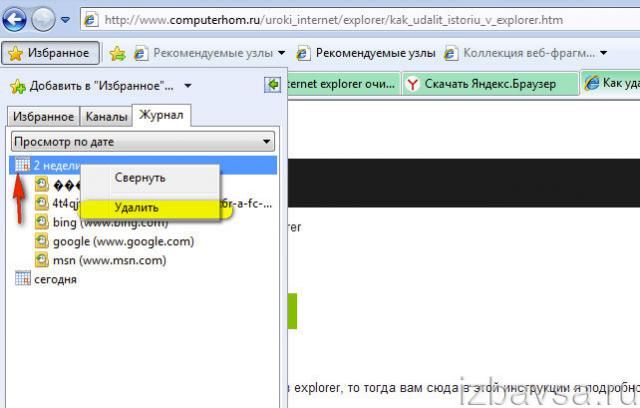
4. Στο πλαίσιο που εμφανίζεται, κάντε κλικ στην επιλογή "Διαγραφή".
1. Ανοίξτε το κύριο μενού (κουμπί στην επάνω δεξιά γωνία).
2. Επιλέξτε "Ρυθμίσεις".

3. Κάντε κλικ στο εικονίδιο "βέλος" στη γραμμή ερωτήματος και, στη συνέχεια, κάντε κλικ στην επιλογή "Κατάργηση από το ιστορικό".
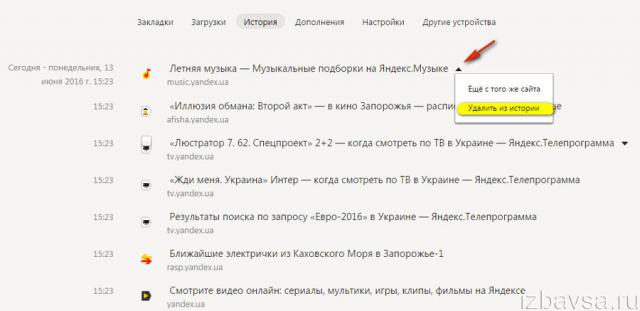
Για να ξεκινήσετε την καθολική διαγραφή, κάντε κλικ στην εντολή "Εκκαθάριση ιστορικού" (βρίσκεται στα δεξιά της λίστας).

Στον πίνακα ρυθμίσεων, ορίστε το χρονικό διάστημα (για παράδειγμα, την τελευταία εβδομάδα).
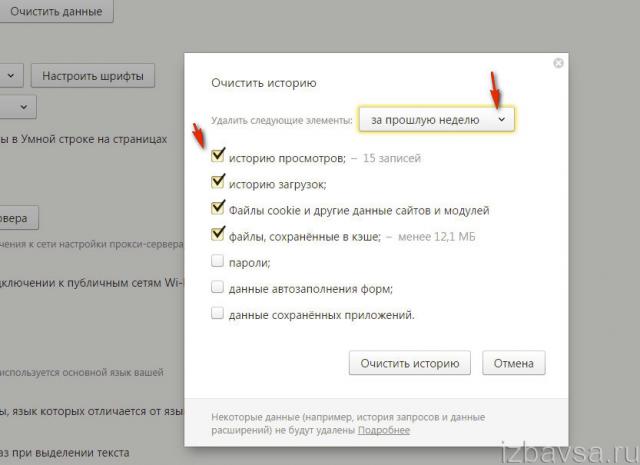
Κάντε κλικ στο "Εκκαθάριση".
Εκκαθάριση ιστορικού και απενεργοποίηση της αποθήκευσής του σε λογαριασμούς μηχανών αναζήτησης
2. Μεταβείτε στη σελίδα Ιστορικό εφαρμογών και αναζήτησης ιστού (https://history.google.com/history/).
3. Κάντε κλικ στο πλαίσιο ελέγχου δίπλα στην ημερομηνία για να διαγράψετε τις εγγραφές που έχουν αποθηκευτεί για εκείνη την ημέρα. Κάντε κλικ στην εντολή "Διαγραφή" στον πίνακα που έχει μετακινηθεί από την κορυφή.
Προσοχή! Η επιλεκτική διαγραφή πραγματοποιείται με τον ίδιο τρόπο.
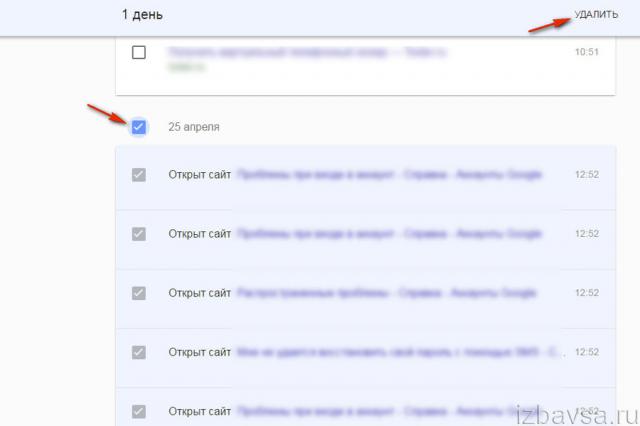
4. Πατήστε το κουμπί τριών κουκίδων στον πίνακα ελέγχου για να διαγράψετε όλες τις καταχωρήσεις. Στο μενού, κάντε κλικ στο ποντίκι για να ενεργοποιήσετε την επιλογή "Διαγραφή".
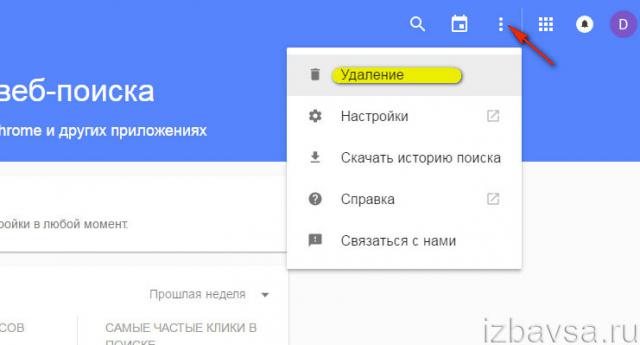
Στο παράθυρο που ανοίγει, κάντε κλικ στο πρόσθετο "Για προχωρημένους", ορίστε "Όλη την ώρα", κάντε κλικ στην επιλογή "Κατάργηση".

Για να απενεργοποιήσετε την καταγραφή αιτήματος, κάντε τα εξής:
1. Στο μενού ενότητας (το κουμπί "τρεις κουκκίδες") επιλέξτε "Ρυθμίσεις".
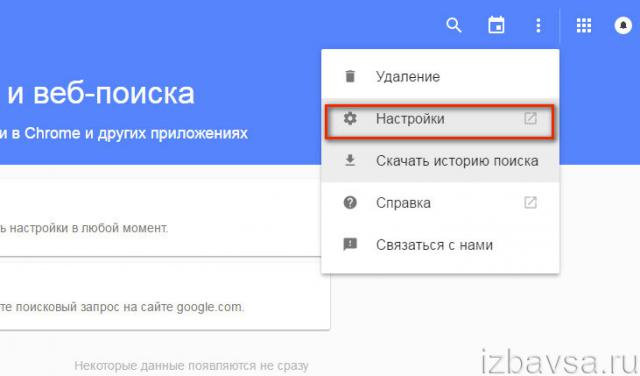
2. Στη σελίδα Παρακολούθηση δραστηριότητας, κάντε κλικ στο ρυθμιστικό (θα πρέπει να βρίσκεται στη θέση απενεργοποίησης).
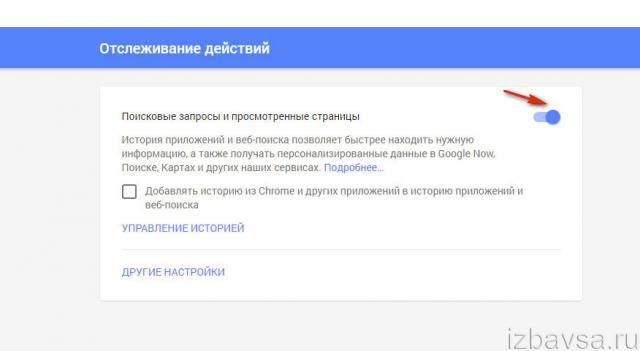
3. Επιβεβαιώστε την ενέργεια: στο παράθυρο προτροπής, κάντε κλικ στην επιλογή Απενεργοποίηση.
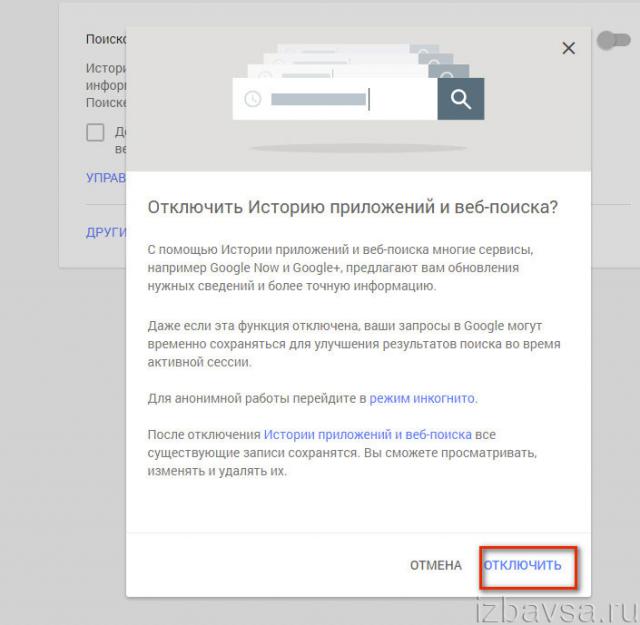
Yandex
2. Κάντε κλικ στο σταυρό δίπλα στα ερωτήματα που θέλετε να διαγράψετε.
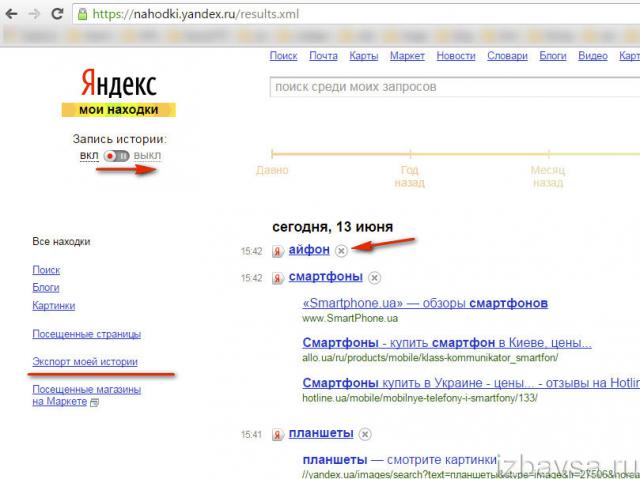
3. Για να απενεργοποιήσετε την αποθήκευση αιτημάτων κάνοντας κλικ στο ποντίκι, αλλάξτε το ρυθμιστικό "Εγγραφή ιστορικού" στην κατάσταση "απενεργοποίηση".
4. Μεταβείτε στην υποενότητα διαχείρισης περιοδικών - https://nahodki.yandex.ru/tunes.xml.

5. Κάντε κλικ στην επιλογή "Διακοπή εγγραφής" και στο κουμπί "Απενεργοποίηση" κάτω από τις "Βρίσκονται συμβουλές αναζήτησης ..."
6. Για να διαγράψετε τις υπόλοιπες εγγραφές, κάντε κλικ στο κουμπί "Εκκαθάριση Ιστορικού".
Ασφαλής περιήγηση στο διαδίκτυο για εσάς!
Το Yandex είναι μία από τις πιο δημοφιλείς μηχανές αναζήτησης στο Runet. Επιπλέον, πολλοί άνθρωποι χρησιμοποιούν ένα πρόγραμμα περιήγησης από αυτήν την εταιρεία, επειδή είναι κατασκευασμένο στον ίδιο "κινητήρα" με το Google Chrome, αλλά έχει μια σειρά από τα διακριτικά χαρακτηριστικά του.
Εάν είστε επίσης ενεργός χρήστης του "Yandex", τότε πιθανότατα θα σας ενδιαφέρει πώς να διαγράψετε το ιστορικό του προγράμματος περιήγησης και των μηχανών αναζήτησης. Η όλη διαδικασία θα σας πάρει μόνο λίγα λεπτά και ακόμη και ένας αρχάριος χρήστης μπορεί να αντιμετωπίσει αυτήν τη λειτουργία.
Διαγραφή του ιστορικού των σελίδων που επισκέπτεστε στο πρόγραμμα περιήγησης Ιστού Yandex
Όταν παρατηρήσετε ότι το Yandex (πρόγραμμα περιήγησης) αρχίζει να "επιβραδύνεται", τότε ήρθε η ώρα να καθαρίσετε το ιστορικό περιήγησής σας στον ιστό, καθώς και τα cookie και την προσωρινή μνήμη. Είναι πολύ εύκολο να το κάνετε αυτό:
- Ανοίξτε το πρόγραμμα περιήγησής σας και στην επάνω δεξιά γωνία, κάντε κλικ στο κουμπί (με την εικόνα τριών κάθετων λωρίδων), με το οποίο μπορείτε να μπείτε στο μενού.
- Επιλέξτε την επιλογή "Ιστορικό" και, στη συνέχεια, μεταβείτε στη "Διαχείριση ιστορικού".
- Θα ανοίξει μια σελίδα όπου μπορείτε να δείτε όλους τους ιστότοπους που επισκεφτήκατε, καθώς και να διαγράψετε μερικούς από αυτούς ή όλους ταυτόχρονα.
- Εάν θέλετε να απαλλαγείτε εντελώς από το ιστορικό, κάντε κλικ στην επιλογή "Εκκαθάριση ιστορικού" (κουμπί στα δεξιά). Θα εμφανιστεί ένα παράθυρο στο οποίο πρέπει να ορίσετε τα πλαίσια ελέγχου δίπλα στα "Ιστορικό περιήγησης", "Cookies" και "Cash". Τώρα συνιστάται να υποδείξετε ότι θέλετε να διαγράψετε τα στοιχεία που έχουν συσσωρευτεί "Για όλους τους χρόνους" και κάντε κλικ στην επιλογή "Εκκαθάριση ιστορικού".

Αυτό είναι όλο. Ξεφορτωθήκατε το ιστορικό περιήγησής σας. Όπως μπορείτε να δείτε, δεν υπάρχει τίποτα περίπλοκο σε αυτήν τη λειτουργία.
Λειτουργία ανώνυμης περιήγησης
Εάν δεν θέλετε το Yandex (πρόγραμμα περιήγησης) να αποθηκεύει αιτήματα που εισάγετε στη γραμμή αναζήτησης, καθώς και κωδικούς πρόσβασης και σελίδες επισκέψεων, μπορείτε να χρησιμοποιήσετε την κατάσταση ανώνυμης περιήγησης.
Για να το ενεργοποιήσετε, ανοίξτε το μενού του προγράμματος περιήγησης και τοποθετήστε τον δείκτη του ποντικιού πάνω από το στοιχείο "Για προχωρημένους" και, στη συνέχεια, μεταβείτε στο "Νέο παράθυρο ανώνυμης περιήγησης". Μετά τα βήματα που θα γίνουν, θα μπορείτε να επισκεφτείτε οποιεσδήποτε ιστοσελίδες και ταυτόχρονα δεν θα αποθηκευτούν κωδικοί πρόσβασης, αιτήματα και διευθύνσεις πόρων.
Παρεμπιπτόντως, σημειώστε ότι ενεργοποιώντας αυτή τη λειτουργία, οι εγκατεστημένες επεκτάσεις θα απενεργοποιηθούν στο πρόγραμμα περιήγησης. Δεν χρειάζεται να φοβάστε - απλά ανοίξτε ξανά το μενού, μεταβείτε στην ενότητα "Πρόσθετα" και ενεργοποιήστε όλα όσα έχετε απενεργοποιήσει.
Μηχανή αναζήτησης "Yandex"
Έτσι, γνωρίζετε ήδη πώς να καθαρίσετε την ιστορία. Είναι πολύ εύκολο να το κάνετε αυτό στο Yandex (πρόγραμμα περιήγησης). Αλλά ποιες ενέργειες πρέπει να γίνουν εάν μιλάμε για την πραγματοποίηση της ίδιας διαδικασίας στη μηχανή αναζήτησης Yandex; Αυτό θα συζητηθεί περαιτέρω.
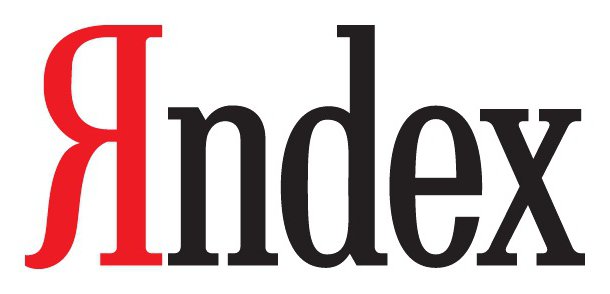
Πρώτα απ 'όλα, μεταβείτε στον λογαριασμό σας Yandex. Στο επάνω μέρος, δίπλα στη φωτογραφία του προφίλ σας, θα δείτε ένα κουμπί με εικόνα γραναζιού. Κάνοντας κλικ σε αυτό, επιλέξτε την επιλογή "Άλλες ρυθμίσεις". Θα ανοίξει μια σελίδα όπου πρέπει να μεταβείτε στην ενότητα "Τα ευρήματά μου". Τώρα, για να διαγράψετε το ιστορικό αναζήτησης, κάντε κλικ στο αντίστοιχο κουμπί (μπορείτε εύκολα να το βρείτε).
Το τελευταίο βήμα (προαιρετικό) είναι να απενεργοποιήσετε την εγγραφή ιστορικού. Για να το κάνετε αυτό, απλώς σύρετε το ρυθμιστικό στα αριστερά στη θέση Απενεργοποίηση.
συμπέρασμα
Όπως μπορείτε να δείτε, δεν είναι δύσκολο να καθαρίσετε το ιστορικό στο Yandex (πρόγραμμα περιήγησης) και τη μηχανή αναζήτησης. Όταν το κάνετε αυτό με το πρόγραμμα περιήγησης ιστού, θυμηθείτε να διαγράψετε cookie και προσωρινή μνήμη ταυτόχρονα για να διατηρείτε το πρόγραμμα περιήγησής σας σε λειτουργία γρήγορα και χωρίς σφάλματα.
